Cómo solucionar el error "UI del sistema no responde" en Android
Este error es uno de los más comunes y puede ser frustrante en tu experiencia con Android. Afortunadamente, existen varios métodos para solucionarlo y recuperar el control de tu dispositivo.
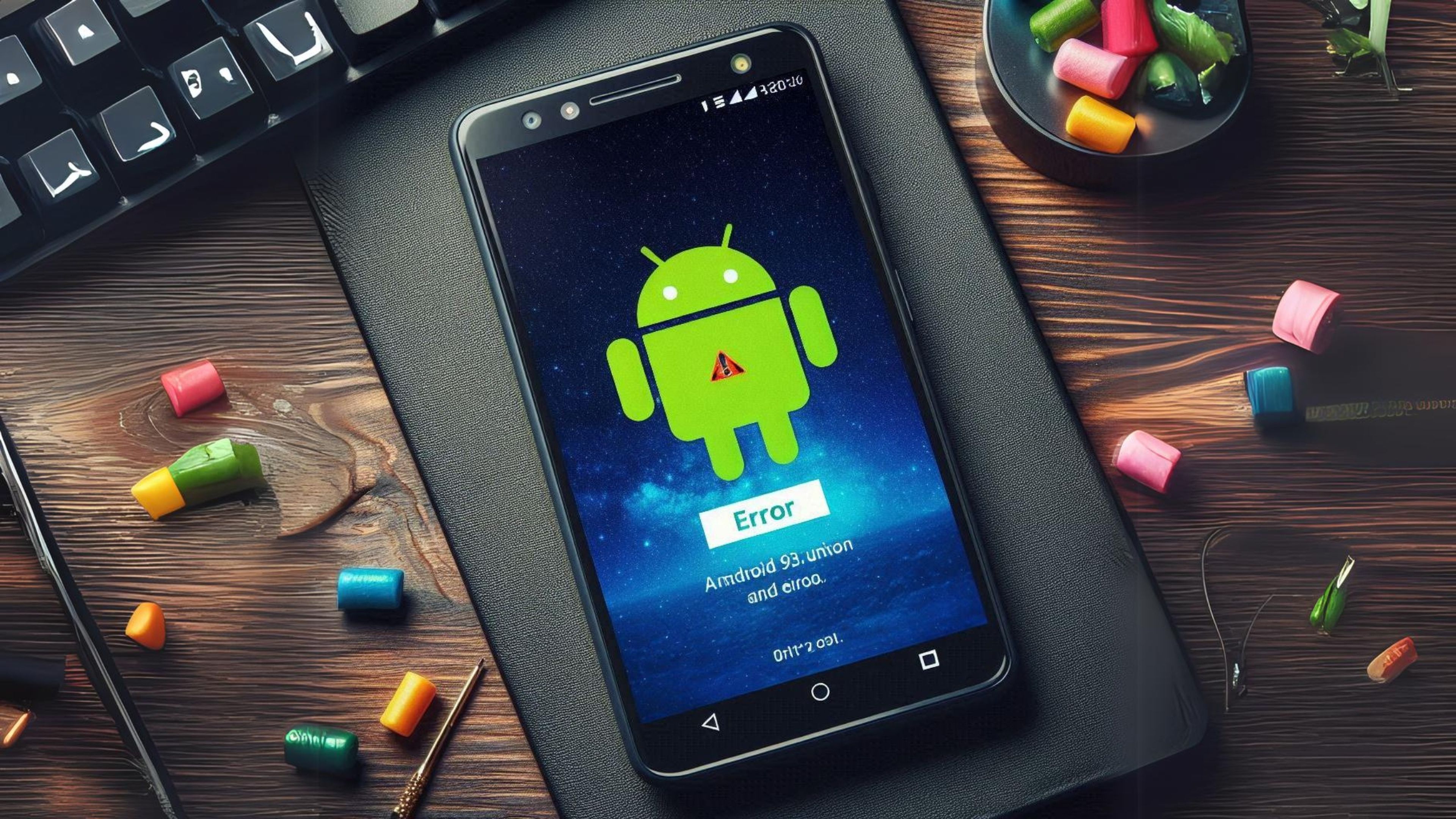
Generado con IA
Android es sin duda uno de los sistemas operativos más populares del mundo. Su flexibilidad, capacidad de personalización y la vasta cantidad de apps disponibles en Google Play lo han convertido en la elección favorita de millones de usuarios.
Además, sigue mejorando con cada actualización, ofreciendo funciones avanzadas y mejoras en la seguridad que hacen la experiencia del usuario más fluida y segura. Las mejores funciones incluyen un sistema de notificaciones avanzado que te permite gestionar todas tus alertas de manera eficiente.
Puedes responder a mensajes, controlar la música sin tener que abrir las aplicaciones. Android también destaca por su integración con Google Assistant, que te permite realizar tareas mediante comandos de voz, y por su capacidad de personalización, que te permite cambiar el aspecto.
En términos de seguridad, ofrece funciones como Google Play Protect, que escanea tus apps en busca de malware, y el cifrado de dispositivo, que asegura que tus datos estén protegidos incluso si pierdes tu móvil.
Las actualizaciones periódicas de seguridad son esenciales para mantener tu dispositivo protegido contra amenazas. Pero, como todo sistema, Android no está exento de errores y uno de los problemas más habituales que puedes enfrentar es el temido error UI del sistema no responde.
¿Qué es el error UI del sistema no responde?
Este mensaje de error indica que la interfaz de usuario del sistema, responsable de mostrar la pantalla de inicio, las notificaciones y otros elementos esenciales, ha fallado. Esto puede provocar bloqueos o reinicios inesperados del dispositivo, lo que resulta en una experiencia frustrante.
Existen varias razones por las cuales podría aparecer el error UI del sistema no responde en tu dispositivo Android. Por ejemplo, las versiones antiguas del sistema operativo o de aplicaciones pueden contener errores conocidos que afectan la estabilidad y el funcionamiento del sistema.
Asimismo, los datos temporales almacenados en la caché pueden corromperse con el tiempo, causando fallos que se manifiestan como errores en la interfaz de usuario. Algunas apps pueden no ser completamente compatibles con la versión Android que estás utilizando, lo que puede resultar en conflictos.
Afortunadamente, existen varios métodos para solucionar este error y restaurar el buen funcionamiento de tu terminal. A continuación, te presentamos algunos de los más efectivos:
Borrar la caché del sistema
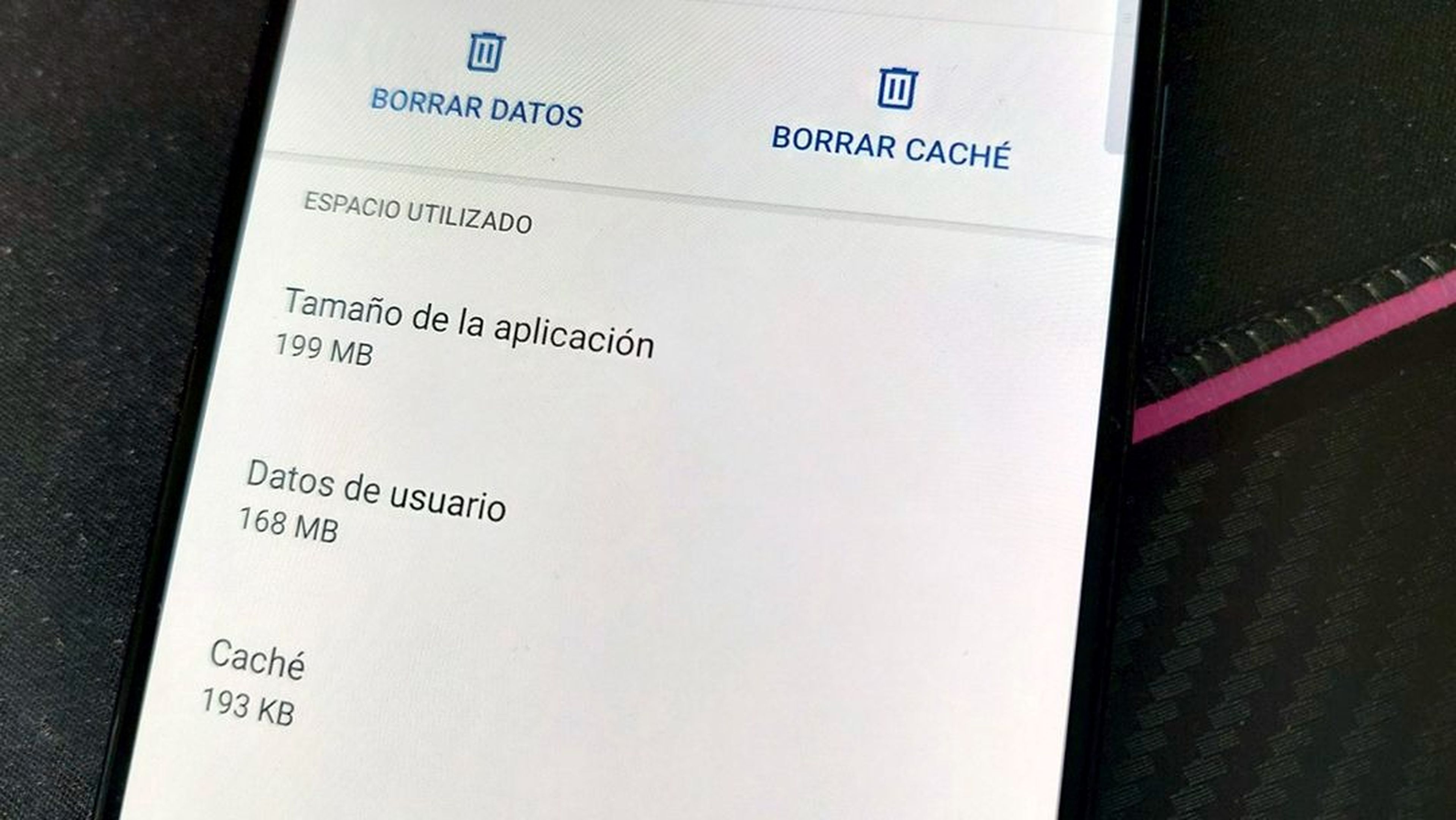
Computer Hoy
Limpiar la caché del sistema es una medida inicial y efectiva para resolver problemas relacionados con la interfaz de usuario y mejorar el rendimiento general del dispositivo. Al hacerlo, eliminas los datos temporales que podrían estar causando conflictos.
Para ello, accede a la configuración de tu móvil, busca y selecciona la opción Almacenamiento o Almacenamiento y caché. Localiza la sección de caché y elige la opción para Borrar caché. Por último, confirma la acción y espera a que se complete el proceso.
Elimina apps problemáticas

Si el error comenzó después de instalar una nueva aplicación, es posible que esta sea la causa del problema. Eliminar apps problemáticas puede resolver el error al instante.
Ve a la configuración y selecciona Aplicaciones o Gestor de aplicaciones, el nombre de la opción depende del modelo de tu smartphone y la versión del sistema operativo.
En el listado busca la aplicación recientemente instalada que sospechas está causando el problema, tócala y selecciona Desinstalar para eliminarla completamente.
Retira la tarjeta SD
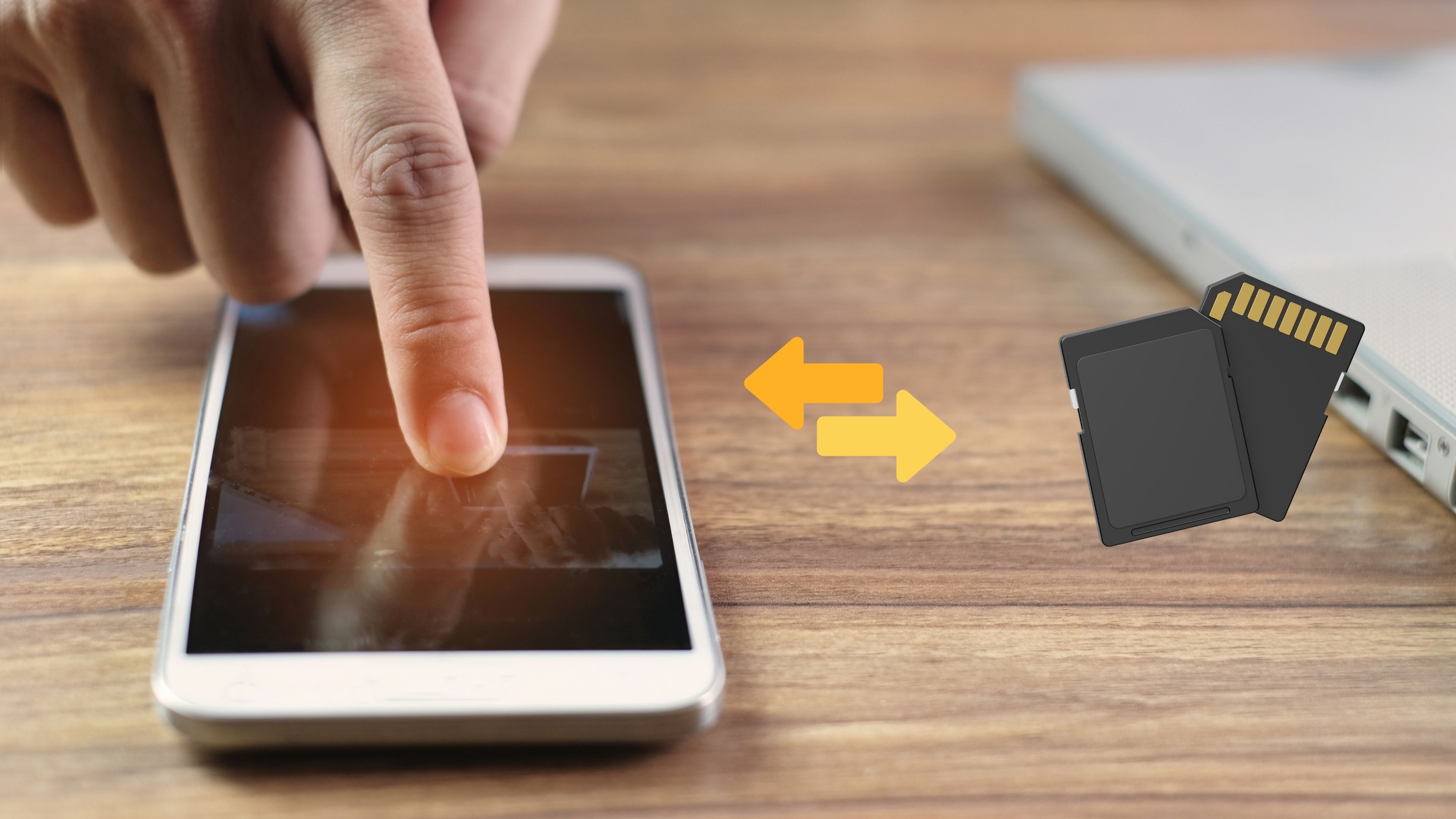
Gettyimages
Si utilizas una tarjeta SD o microSD para ampliar el almacenamiento interno de tu móvil Android, retírala temporalmente y observa si el error desaparece. Esto es un truco muy efectivo para saber si este accesorio es la causa del error UI del sistema no responde.
Si es así, el SD puede estar dañado y causando el conflicto, por lo que la única manera de solucionarlo es formatearlo o reemplazarlo por una nueva.
Actualizar apps y el sistema operativo

Getty Images
Mantener el sistema operativo, así como las aplicaciones actualizadas, es fundamental para evitar errores y mejorar el rendimiento del dispositivo. Para actualizarlas sigue estos sencillos pasos.
Para ello, ve a la configuración y selecciona Sistema o Actualización de software. Luego busca y selecciona Actualizar software para verificar si hay nuevas versiones disponibles. Abre Google Play Store, toca tu perfil y selecciona Mis aplicaciones y juegos y verifica que apps están pendientes de actualizar.
Haz un restablecimiento de fábrica
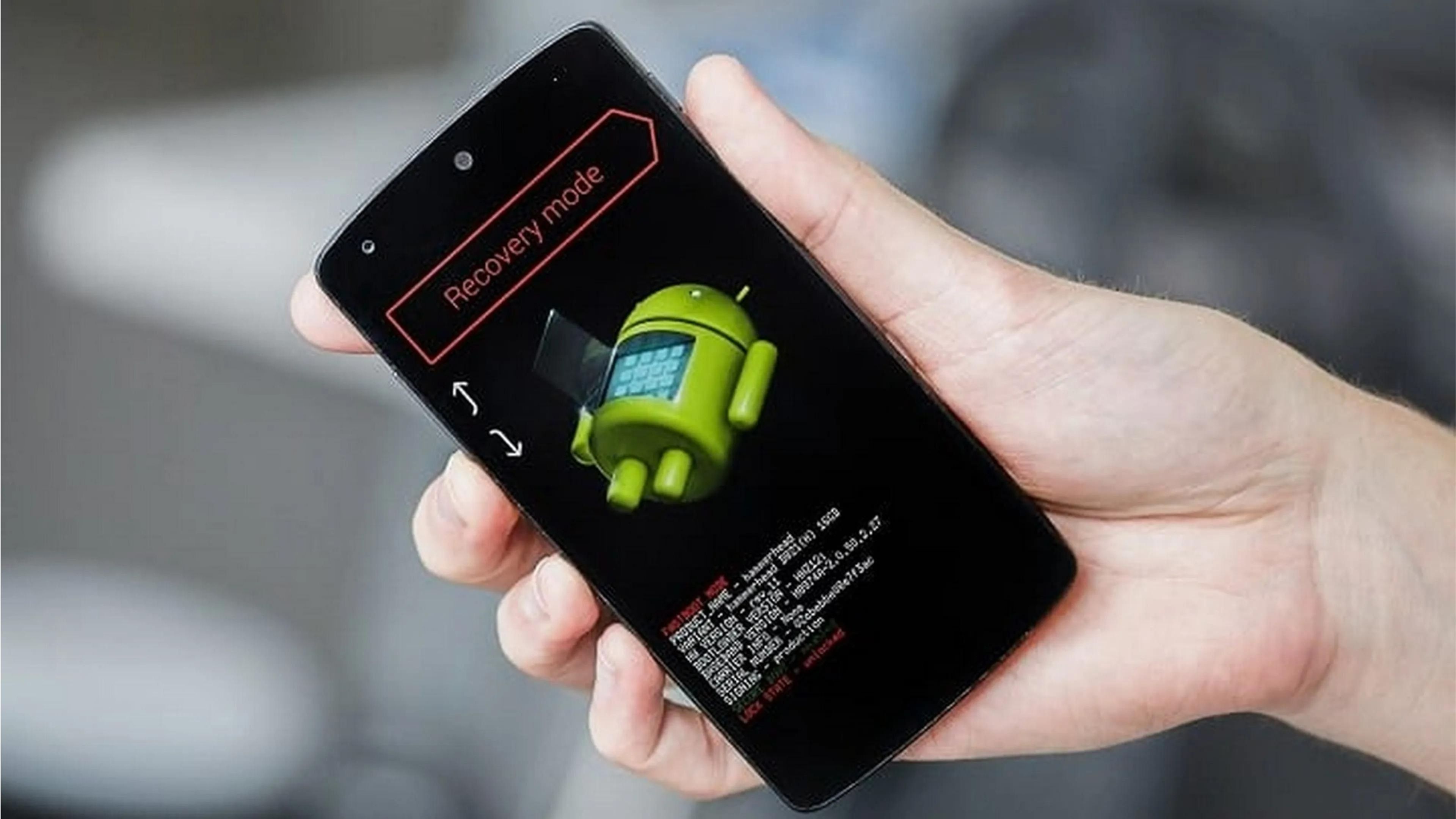
Computer Hoy
Si los métodos anteriores no solucionan el problema, considera hacer un restablecimiento de fábrica, pero antes de ello asegúrate de respaldar tus datos antes de proceder, ya que este proceso borrará todos los datos del dispositivo, así que debes considerarlo.
Dirígete a los Ajustes o Configuración y selecciona Sistema o Copias de seguridad y restablecimiento. Elige Restablecer datos de fábrica y sigue las instrucciones en pantalla para confirmar y completar el proceso.
El error UI del sistema no responde, puede ser frustrante, pero con los métodos anteriores puedes solucionarlo y restaurar el funcionamiento normal de tu dispositivo Android. Mantén tu equipo actualizado y realiza un mantenimiento regular para evitar problemas futuros.
Conoce cómo trabajamos en Computerhoy.
Etiquetas:

